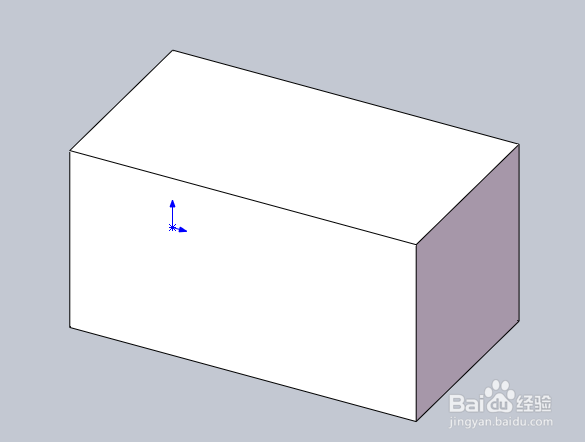1、打开SolidWorks2016软件,在“文件”里面找到“新建”,出现一个如图所示的窗口,选择“零件”,然后点确定。

2、然后选择上视基准面作为草图的绘制平面,如图所示。

3、在标题栏里面找到“草图”,点开“草图”找到里面的“边角矩形”。

4、在上视基准面上,绘制一个如图所示的矩形。

5、在“标题栏”里面找到“特征”,然后在特征里面找到“拉伸凸台/基体”命令。
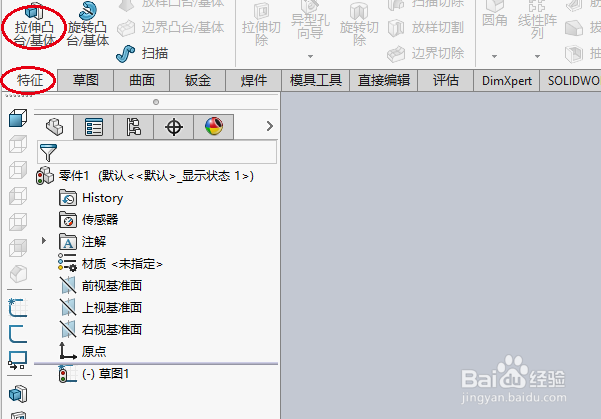
6、点下”拉伸凸台/基体”命令,出现一个“拉伸凸台”参数窗口,在方向1中,选择“给定深度” ,下面的深度填50,这样凸台的深度就设定好了。
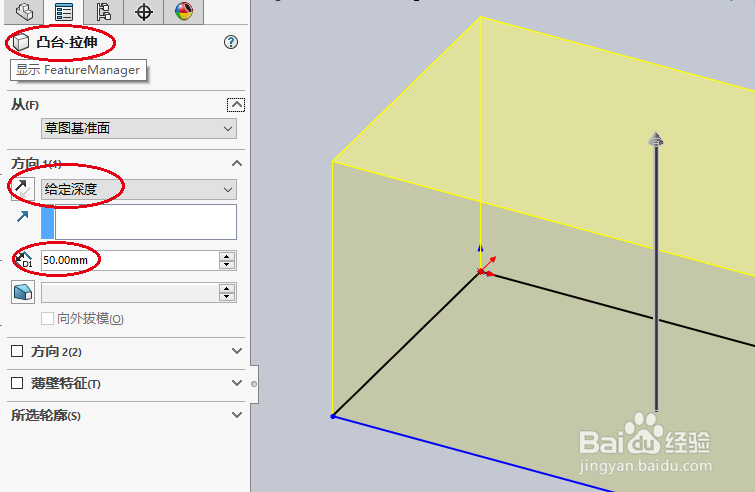
7、点确定,这样一个如图所示的凸台就拉伸好了。